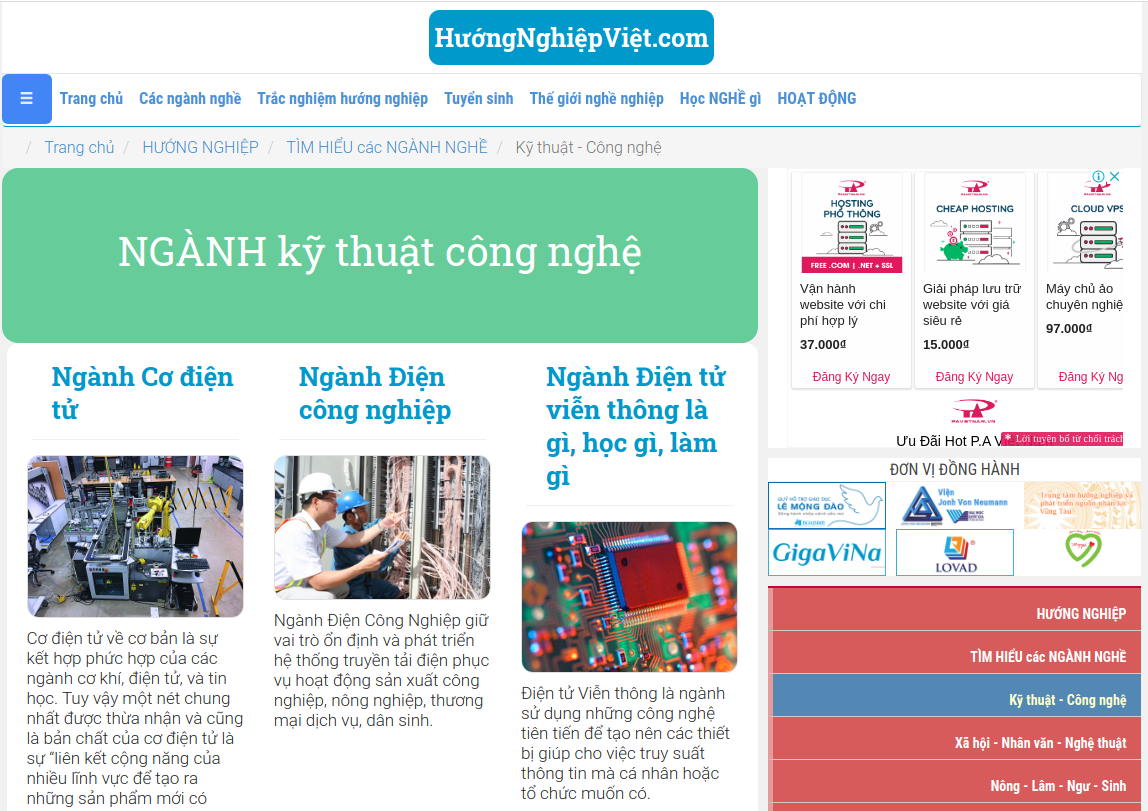Layout dạng blob là Có tiêu đề, hình ảnh, introtext và các thành phần kèm theo. Bài viết này hướng dẫn tạo Menu Item cho một danh mục cùng các chỉ dẫn cấu hình phù hợp cho bạn.
Như bạn đã biết khi làm web với joomla, là khi bạn tạo Category thì mục đính chính là để lưu các bài viết cùng một chủ đề nào đó vào web. Và khách truy cập web vẫn chưa thấy gì khi bạn đã tạo Category và đã thêm cả Article vào Category đó.
Và lý do vì sao vậy? À, là vì cùng một category, bạn có thể chọn lựa nhiều cách khác nhau để hiển thị category xuất hiện với người xem. Như vậy với Category bạn cứ việc đăng bài Article vào đó, không phải lo nghĩ việc hiển thị sẽ như thế nào. Và phần hiển thị được tách riêng ra cho Menu Item và như vậy sẽ rất uyển chuyển, cho phép bạn chọn lựa layout phù hợp, và đổi luôn layout dạng khác khi cần.
Tạo Menu Item hiện thị các tin trong category theo layout dạng Blog
Layout dạng blog là các item tin Có tiêu đề, hình ảnh, introtext và các thành phần kèm theo.
Phần nội dung bên dưới cũng được trích một phần và tương đồng với bài viết Bài thực hành 1.1: Thực hành tạo nội dung và cho phép người xem website xem nội dung bạn chỉ định
Menu Item là chỗ nhiều người mới làm quen joomla không hiểu và không biết, họ không biết phải làm sao khi đã tạo Category và Article rồi mà vẫn không thấy gì hiện lên. Giờ bạn biết rồi đó, muốn chia sẻ gì ra ngoài thì tạo Menu Item nhé.
Tượng tự bạn sẽ làm như sau trong joomla: Vào mục Menu Top >> Menus >> Main menu
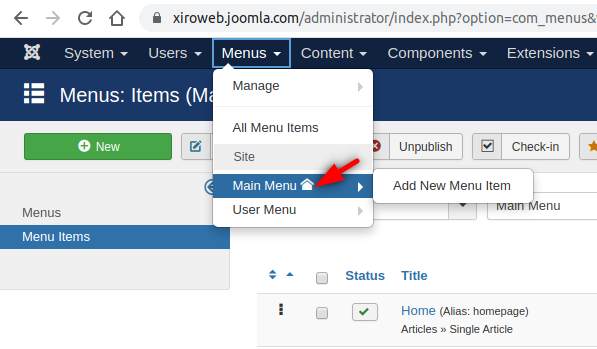
Bắt đầu bấm vào nút New để tạo thêm Menu Item bạn nhé.
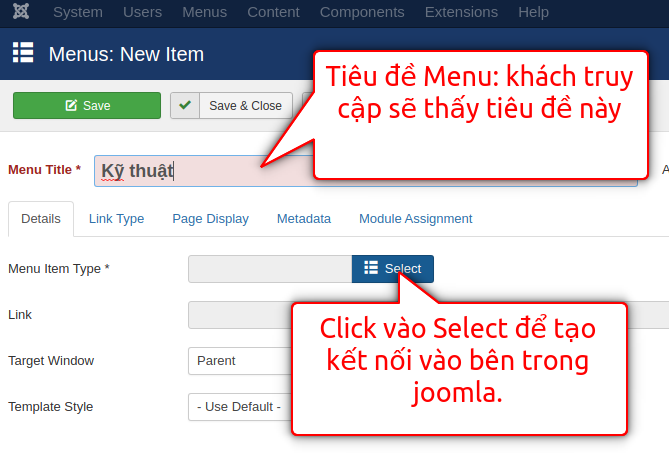
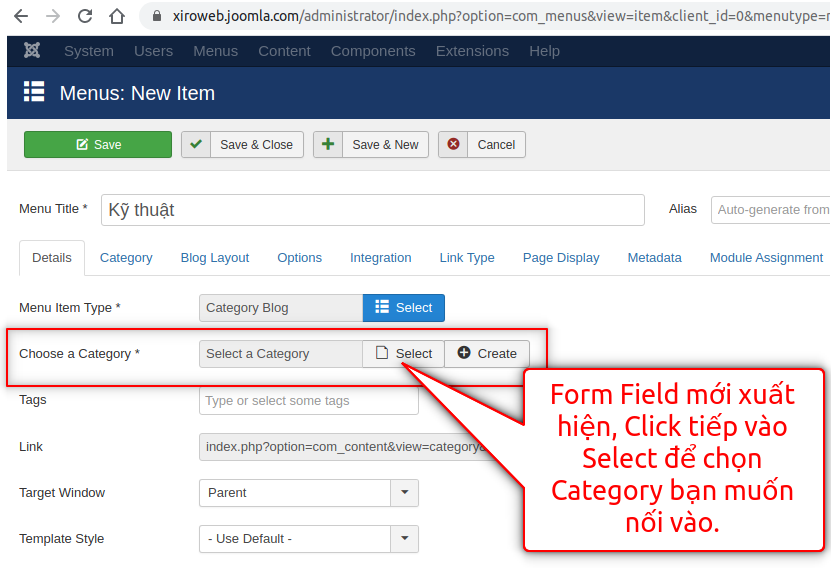
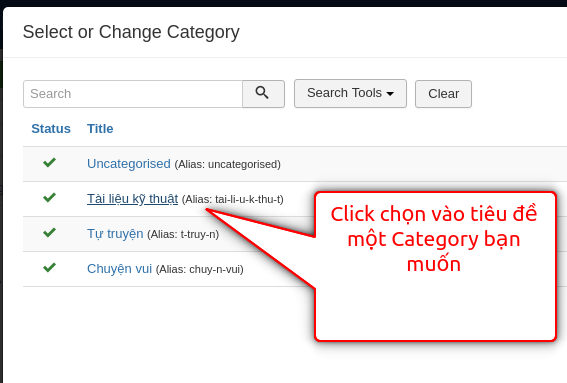
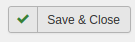
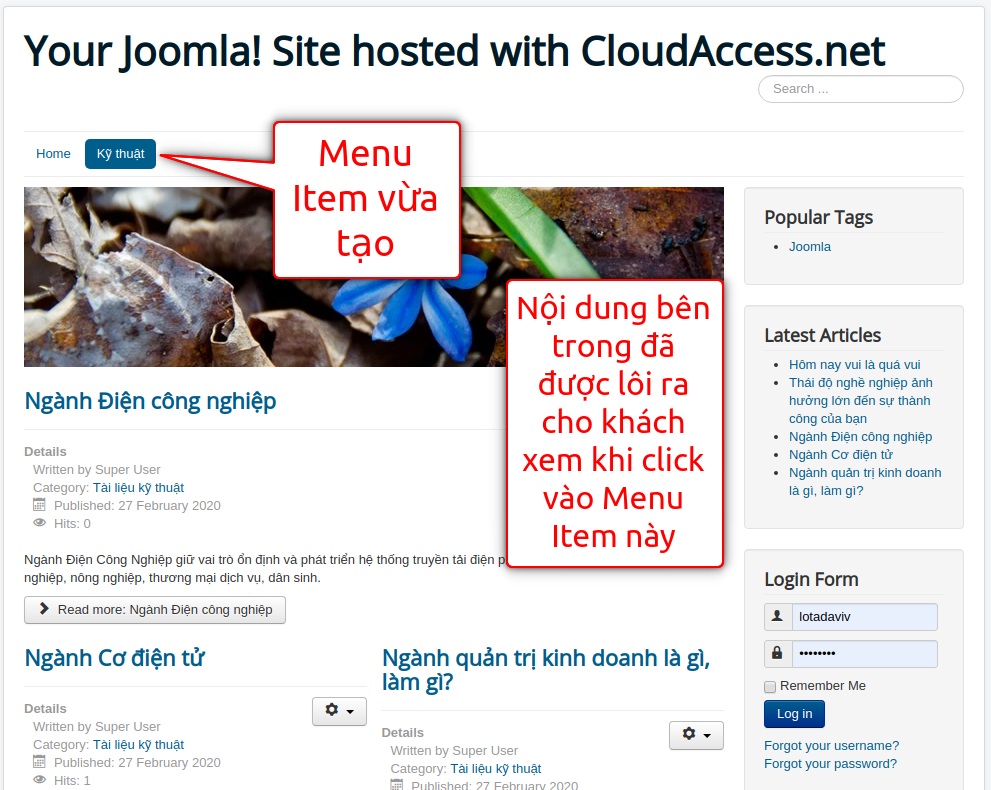
Và bạn đã tạo được menu item, khi người dùng click vào menu này, website sẽ mở ra tất cả các bài trong Category Kỹ thuật
Các thông số điều chỉnh layout
Trong phần thiết lập Menu Item, chọn tab Blog layout
- Leading Articles: nhập số article sẽ đưa vào vùng leading Articles. Vùng này thường có giao diện nổi bật, giao diện hiển thị phụ thuộc vào giao diện template đang sử dụng. Để biết giao diện ra sao thì nên nhập các số tăng dần và xem để biết.
- Intro Articles: Số lượng bài hiện thị trong một trang (ngoại trừ phần leading Articles), nếu số lượng bài viết trong Category nhiều hơn, thì sẽ có thanh phân trang phía dưới để chọn xem tiếp trang 2, trang 3...
- Columns: Phân chia số cột hiển thị.
- Links: Là vùng mà khi đã thể hiện các tin Intro Articles thì sẽ kèm theo bên dưới một vùng chỉ có tiêu đề và liên kết thôi. Thường thì giao diện links đi theo không hợp và không đẹp, nên thường được để là 0 để tắt đi.
- Multi Column Order: Khi số lượng cột lớn hơn bằng 2 bạn sẽ chọn cách sắp xếp các tin.
- Across là các tin sẽ show lần lượt từ trái qua phải, từ trên xuống dưới
- Down: các tin show lần lượt từ cột 1 xuống dưới, rồi mới tiếp theo từ cột 2 xuống dưới và cứ thế tiếp tục
Thiết lập để hiện thị các tin thành 2 cột, 3 cột, hoặc nhiều cột hơn
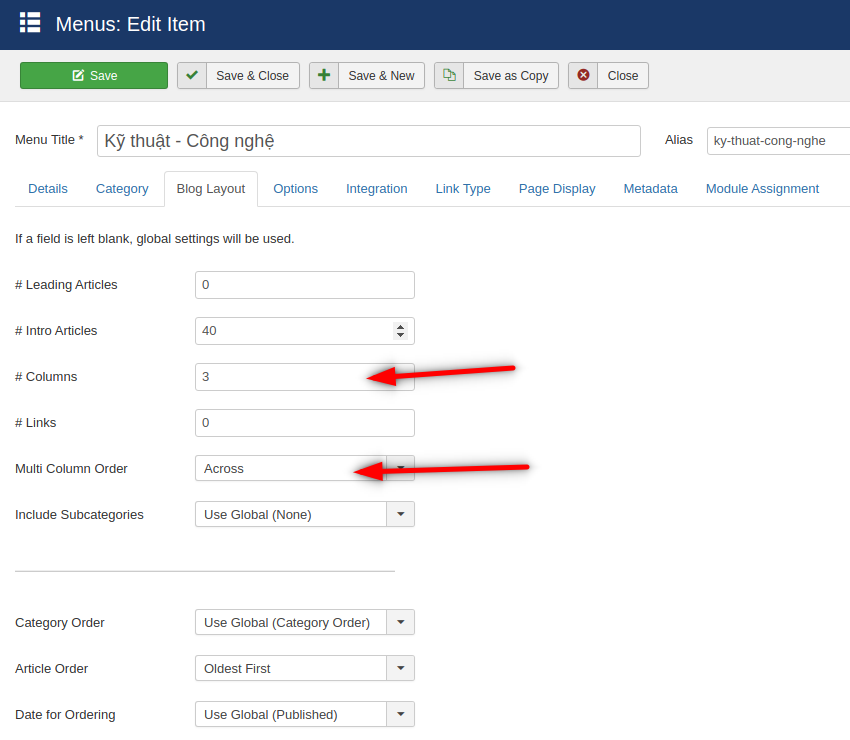
Thiết lập để hiện thị các tin chỉ 1 cột
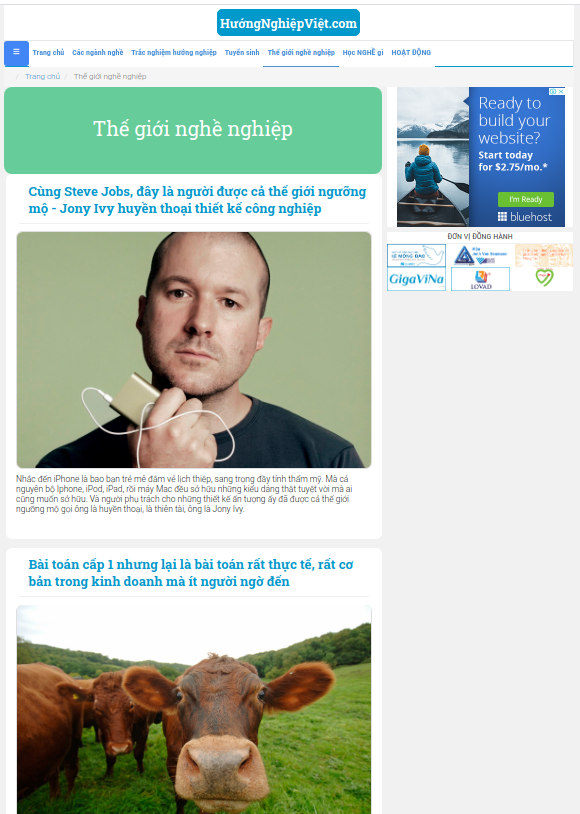
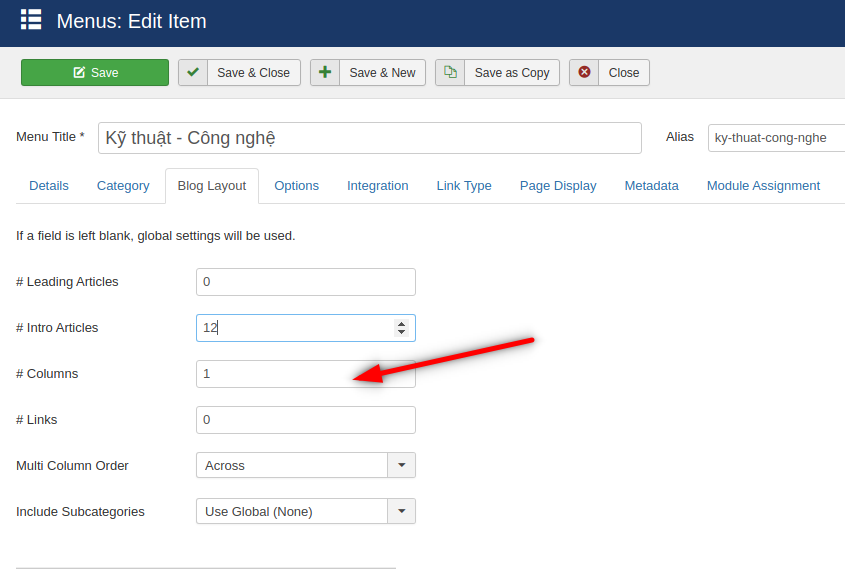
Hiển thị các tin với vùng leading Article (giao diện thay đổi tùy theo template giao diện)
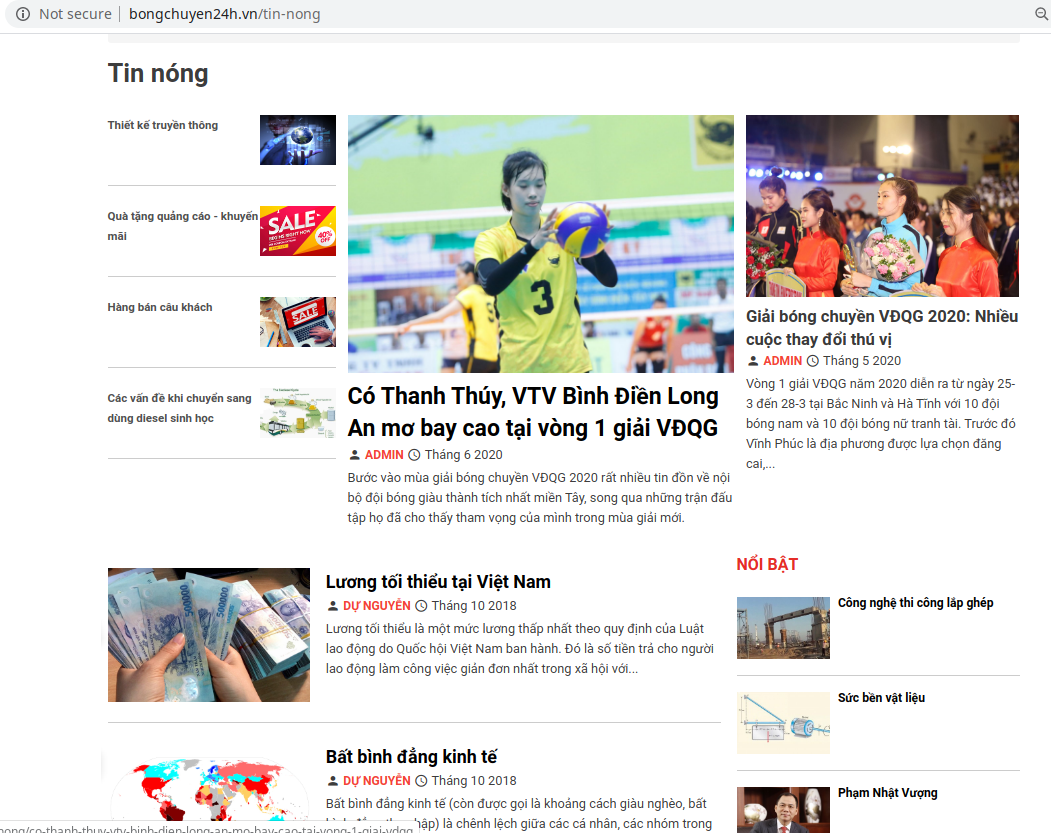
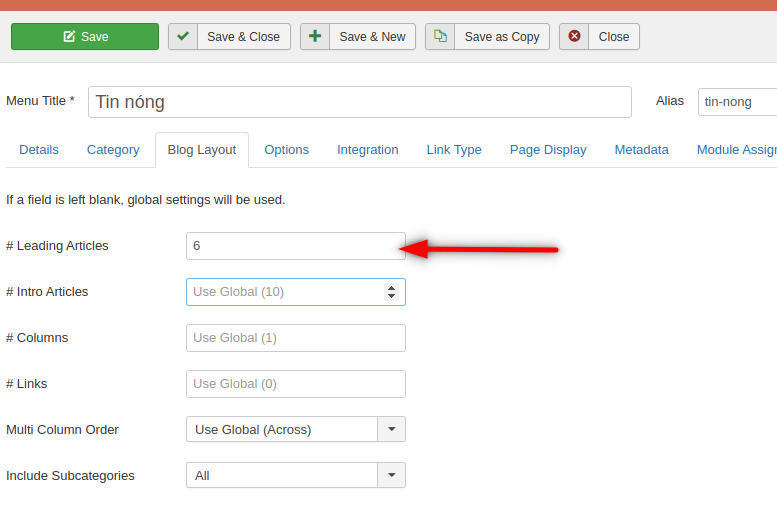
Nguyễn Tiến Dũng - XiroWeb

Dustin Dũng có 15 năm kinh nghiệm làm việc với PHP, SQL, Đã thực hiện qua các dự án với Joomla!, Wordpress, Opencart, PrestaShop, Magento. Với Joomla!, Dustin Dũng có hơn 15 năm kinh nghiệm, từ Mambo, rồi Joomla 1.0 và bây giờ là Joomla! 5